怎么制作u盘启动盘,如何制作u盘启动盘
发布时间:2023-05-19 10:02:15

怎么制作u盘启动盘
一、制作PE启动盘
1、下载电脑店u盘启动盘制作工具的最新版,下载前务必要关掉防火墙及杀毒软件。
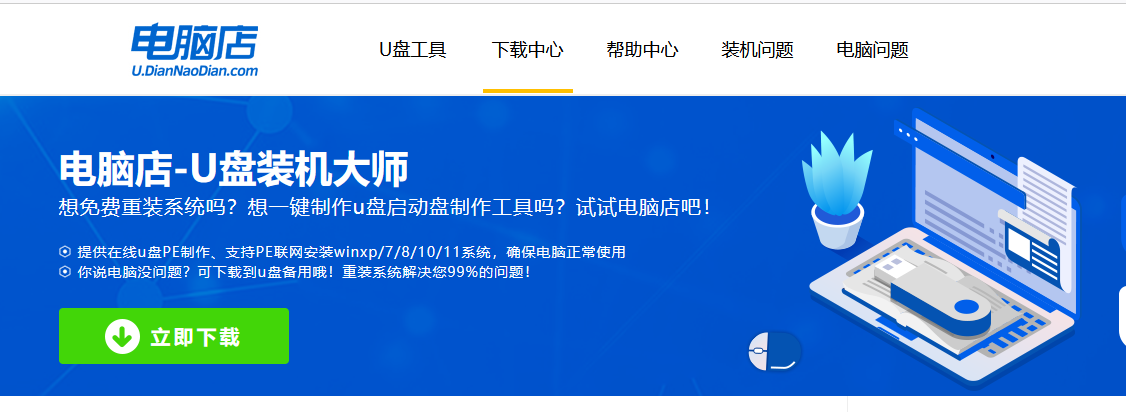
2、解压后打开,将u盘插入电脑,在界面中,点击【全新制作】即可。
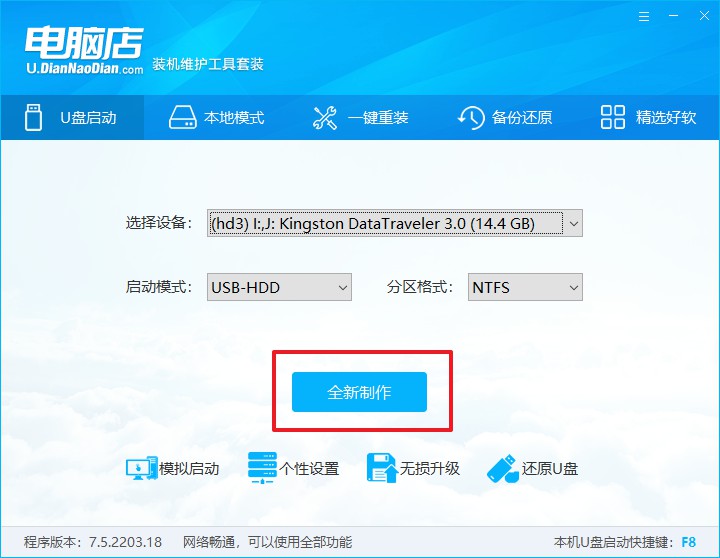
二、启动PE启动盘
1、查询电脑的u盘启动快捷键,在电脑店官网首页即可查询,如下图所示:
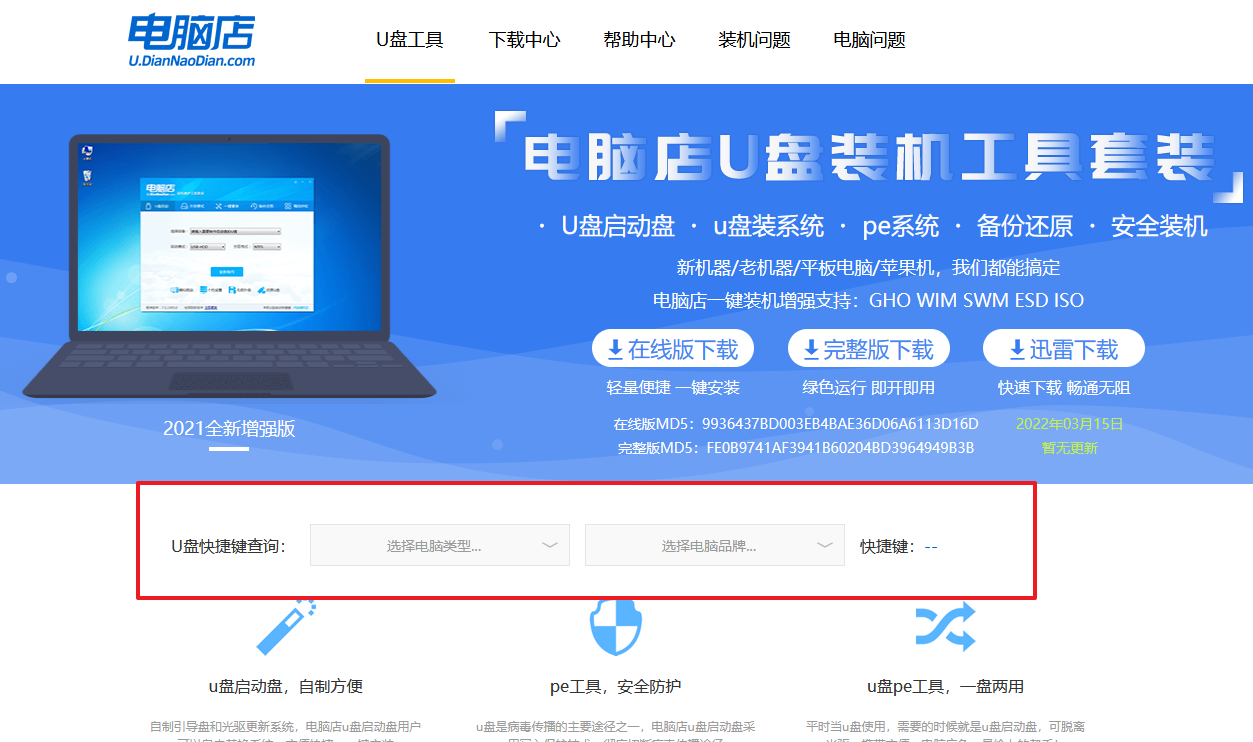
2、重启电脑,按下u盘启动快捷键,在弹出的界面中即可选择u盘选项。
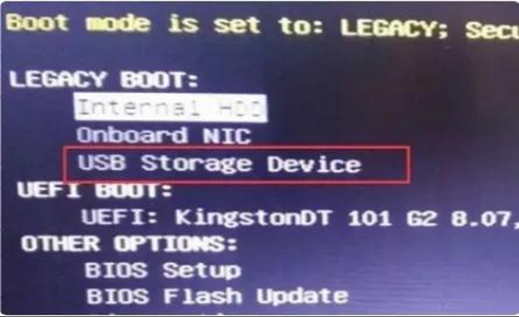
3、回车后就可以进入电脑店winpe主菜单选择了,一般选择第一项。
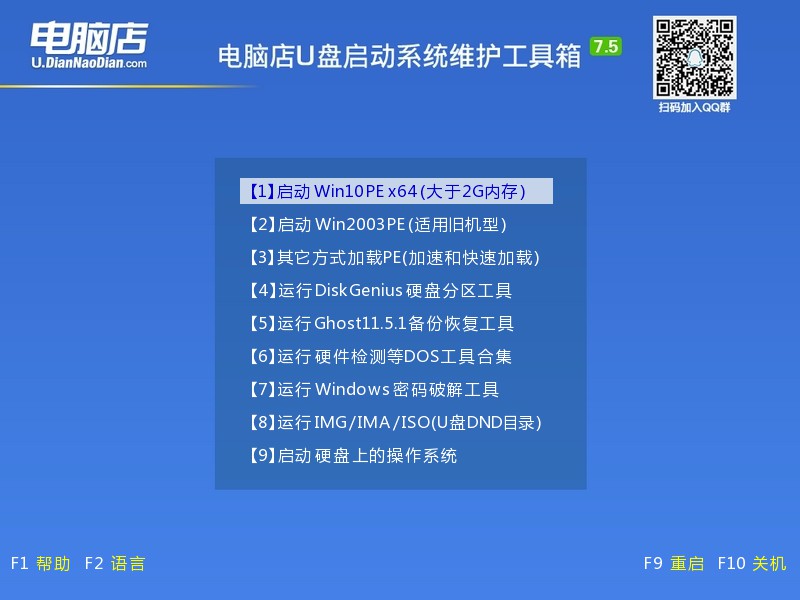
三、PE启动盘装系统
1、打开电脑店一键装机软件,默认安装的方式,选择镜像和盘符后执行。
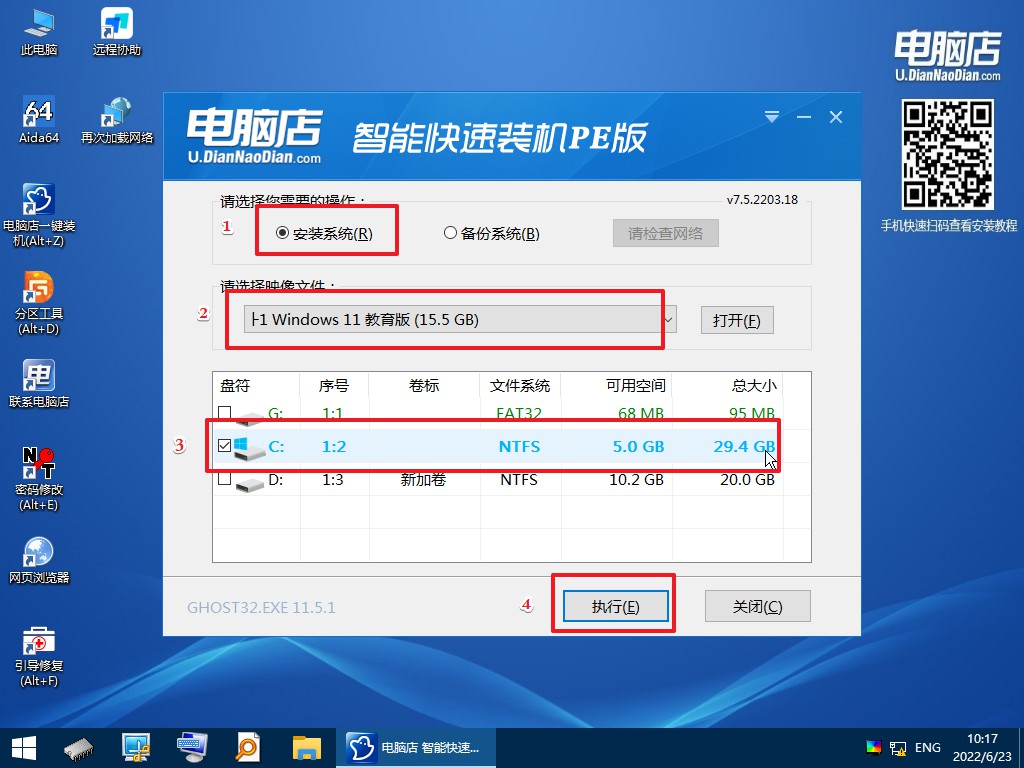
2、在弹出的还原提示框中,点击【是】。
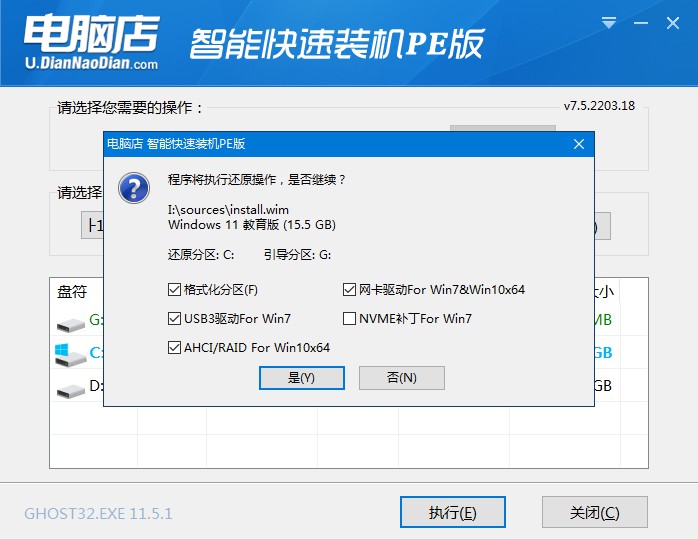
3、接下来等待安装完成,重启即可进入新系统。具体操作可参考:电脑店u盘装系统教程。
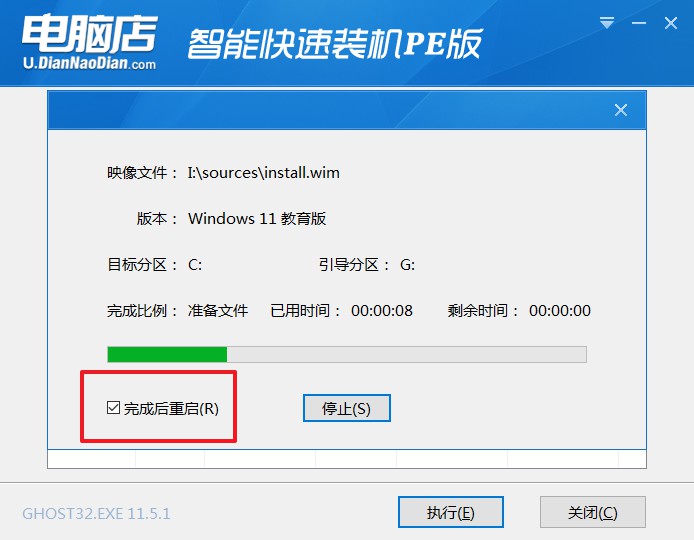
怎么制作u盘启动盘和重装系统的操作方法就到这分享完了。恭喜你,你的电脑已经经过了一次彻底的翻新,如今已焕然一新。它已经完成了一次深度的系统清洁,它已经准备好再次迎接挑战,让你体验无与伦比的高效表现。重装系统,是一次探索,一次尝试,同时也是对你的电脑的尊重和关怀。因为只有你真正了解它,才能充分发挥它的潜力。所以,让我们珍视我们的电脑,不断学习和探索,让它们为我们提供最好的服务。
责任编辑:电脑店

